
A különböző gazdasági eseményeknek megfelelő mozgások beállításait a Törzs / Mozgásnemek menüpont alatt érhetjük el. A menüpontot kiválasztva az alábbi ablak jelenik meg:
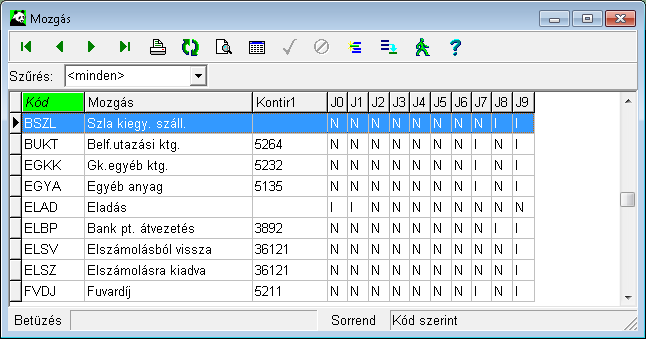
Ha egy adott mozgáshoz tartozó beállításokat módosítani szeretnénk, jelöljük ki az adott sort, és kapcsoljuk be a szerkesztési módot. Ekkor az alábbi ablakot láthatjuk:
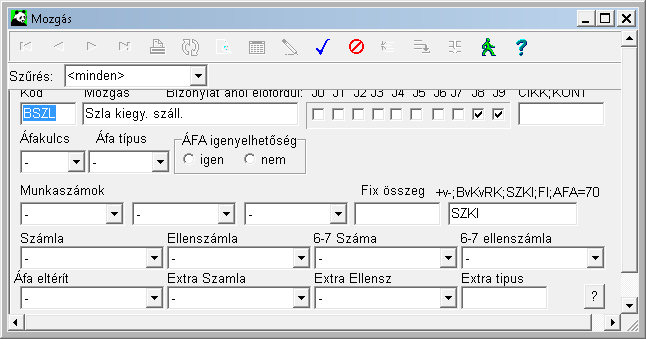
Az egyes könyvelési mezők beállítása azonos a bizonylattípusnál megadottakkal és hatásuk erősebb annál. Tehát ha egy mozgásra beállítottunk egy ellenszámlát, akkor az ezzel a mozgással rögzített bizonylatok, tételek az itt megadott könyvelési számlára fognak könyvelődni, függetlenül attól, hogy a bizonylattípus beállításnál mit adtunk meg.
A szokásos beállítás az, hogy az ellenszámlát a bizonylattípusnál, a számlát a mozgásnál adjuk meg.
A KONT paramétert egy adott mozgáshoz állítjuk be. Amikor ezzel a mozgással rögzítünk egy tételt, a program kikapcsolja a rendszer könyvelési automatizmusát, és a felhasználó mondja meg, hogy mi a tartozik és a követel láb. A program ebben az esetben megköveteli mindkét láb könyvelését.
Ezt a mozgást és paraméterezést az exPanda program szállítója állítja be, a felhasználónak ezzel nem kell törődnie. A kézi könyvelés mozgást a könyvelési vegyes bizonylatokon lehet használni. Azokat a tételeket könyveljük itt, amelyeket nem számlákról vagy egyéb bizonylatokról könyvelünk.
Vannak tételek, melyek nagyon ritkán fordulnak elő, melyekre nem lehet előre felkészülni. Ha nincs előre beállított szabály a tétel könyvelésére, akkor a rögzítő kézi kontírozású tételként viszi fel. és kézzel megadja, hogyan könyvelődjön a tétel. Ha ilyenkor nem állít be számlát illetve ellenszámlát, a program hibalistára teszi a bizonylatot. Ez lehetőséget ad a hozzáértő könyvelő számára, hogy később rendelkezzen a helyes könyvelésről.
A kézi kontírozást csak ritkán érdemes használni, ellenkező esetben elveszítjük az automata könyvelés nyújtotta előnyöket.
Kézi kontírozás kiválasztható a bank és pénztár vagy más bizonylatokon is, hiszen az ellenláb be van állítva, de a másik láb üres lesz, a program nem fogja automatikusan kontírozni.
Az SZKI kódot a számla kiegyenlítés jellegű mozgásoknál kell beállítani.
Minden egyes könyvelési tétel – a gazdasági esemény jellegéből és a bizonylattípusából meghatározható módon – egyértelműen könyvelhető önmagában. Nem kell hozzá másik bizonylat. Egy kivétel adódik, amikor nem határozható meg egy bizonylat alapján, hogy azt hova is kell könyvelnünk. Ez a banki kiegyenlítés. Ahhoz, hogy tudjuk, hogy a bankba beérkezett összeget hova kell könyvelnünk, meg kell néznünk, hogy a kimenő számla hová lett könyvelve. Hiszen a vevő tartozását ugyan a 3-as osztályba könyveljük, de azon belül többféle alosztályunk lehet, pl. belföldi bevétel, vagy export bevétel, vagy uniós bevétel, stb. Így előre ez nem mondható meg, nem állítható be.
Emiatt került bevezetésre a Számla Kiegyenlítés (SZKI) jellegű mozgás. Ha egy mozgásnál beállítjuk az SZKI paramétert, azzal jelezzük, hogy ez a mozgás számlakiegyenlítést jelent. Az SZKI paraméter az automata könyvelő programnak azt az utasítást adja, hogy keresse vissza, hogy a banki kiegyenlítés bizonylaton melyik számlára van hivatkozás , és ez a számla melyik ellenszámlára van könyvelve, vagyis a bruttó összeget hova könyveljük. Ez fogja megmondani, hogy a banki beérkezést melyik 3-as számlára fogja könyvelni a program. Az ellenszámla az adott bizonylattípus paramétereinél van beállítva, az automata könyvelő program innen olvassa ki a beállítást.
Az SZKI csak két mozgásnál van beállítva: a Bejövő számla kiegyenlítés mozgásnál, és a Kimenő számla kiegyenlítés mozgásnál. Ha a bankban az automatikus számlakiegyenlítést használjuk, a program a megfelelő mozgást beállítja, ezzel a felhasználónak nem kell törődnie. Tehát az SZKI paraméterrel kapcsolatos beállításokat az exPanda program szállítója végzi, más mozgásnemekhez beállítani nem szabad beállítani.
Ha olyan számlát egyenlítünk ki, amely még nincs a rendszerben, vagy a hivatkozott számlát kitörölték, a program páratlan bizonylatnak fogja minősíteni a bankbizonylatot. Ilyenkor a kontírozó nem tudja meghatározni, hogy hova kell könyvelni a bizonylaton levő tételt. A rögzítő lecseréli a Számlakiegyenlítés mozgást Páratlan kiegyenlítésre. A könyvelési beállításoknál meg van adva, hogy páratlan kiegyenlítés esetén melyik ellenlábra könyveljen a program (általában a 311-es számlára). Így a tétel a hivatkozás hiányának ellenére le lesz könyvelve.
Ha a páratlan tételhez tartozó bizonylat rögzítésre kerül, vagyis lesz olyan bizonylat a rendszerben, amire a páratlan tétel hivatkozik, a program lecseréli a Páratlan tétel mozgást Számla kiegyenlítés mozgásra, és átkönyveli a tételt a hivatkozott bizonylatnak megfelelő ellenszámlára.
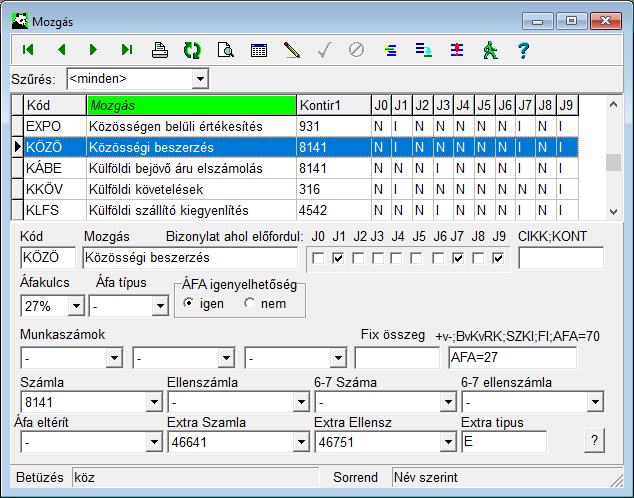
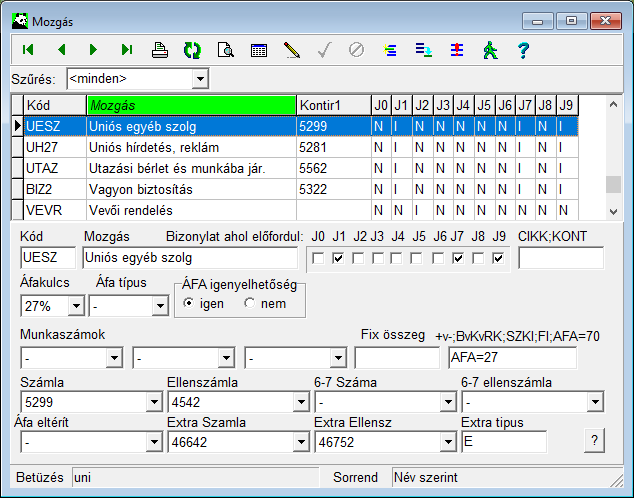
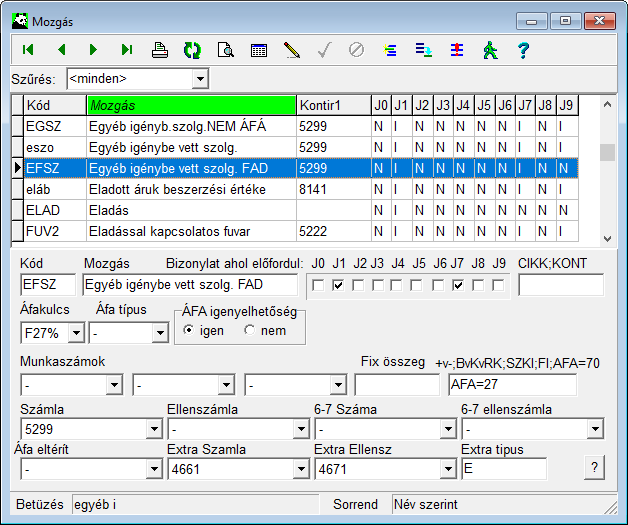
A bizonylattípus karbantartó beállítása a Felügyelet / Bizonylattípusok / Karbantartó menü alatt található. A kiválasztott bizonylattípusra ráállunk, és módosításba kapcsolunk (ceruza ikon, vagy F4). A megjelenő panel alsó részén található a könyvelés beállítása.
Itt csak a könyvelési paraméterek beállítását írjuk le, más paramétereket ne módosítson!

A könyvelés beállításakor a Számla, Ellenszámla fogalmakat használjuk. Hogy a könyvelésben melyik fog megfelelni a Tartozik vagy Követel oldalnak, az függ az adott bizonylattípustól és más beállításoktól is.
Amikor egy adott bizonylattípusba tartozó bizonylatokat könyvelünk, akkor a legtöbb esetben az összes bizonylat egyik főkönyvi számlája azonos lesz, míg a másik Mozgástól (gazdasági eseménytől) függően változik. Például a bejövő számlák mindegyike a 4542 Szállítói követelések főkönyvi számlára kerül, míg a másik főkönyvi számla változik attól függően, hogy költséget vagy árut vásároltunk. Azt a főkönyvi számlát, amely nem fix, ami nem kötött, nevezzük számlának. A bizonylat típusra jellemző fix főkönyvi számlát ellenszámlának nevezzük.
Az ellenszámla az a számlaosztály, amire a bizonylattípus összes bizonylata mozgáskódtól függetlenül könyvelődni fog. Pl. A bejövő számlánál az összes bizonylatnak az ellenszámlája a 4542 lesz, vagyis a szállítói követelés (a szállítók felé történő tartozás). Az összes számla bruttó összege erre az osztályra könyvelődik.
A bejövő számla másik főkönyvi számlája viszont a bizonylat tartalmától függően változhat. Például egy költség számla esetén attól függően változik, hogy milyen költség szerepel a számlán. Ha van valamilyen általános szabály a számla könyvelésére – pl. kimenő számlák esetén – akkor azt itt állíthatjuk be. Ellenkező esetben ezt a mezőt üresen hagyjuk, és a kivételek ágon kezeljük úgy, hogy nem itt, a bizonylattípus paramétereinél adjuk meg, hanem majd a mozgáskódokat tartalmazó táblában (lásd később). Itt tehát csak az ellenszámla mezőben adjuk meg a 4542-es számlaosztályt. Ennek a beállításnak az az előnye, hogy ha olyan gazdasági eseményt használt a bizonylat rögzítője, melynek a könyveléséről nem rendelkeztünk, akkor a könyvelő program nem talál rá általános szabályt és hibalistára teszi. Tehát az új és be nem állított ágak nem könyvelődnek sehová, hanem egy hibalistán tekinthetők meg. Erről később még szó lesz.
Kimenő számlák vagy bejövő áruszámlák esetén előfordul, hogy a bizonylat mindkét lába fix. Vagyis például a bejövő áruszámlán szereplő összes tétel a 454 mellett a 26-os áruk könyvelési számlára kerül. Ekkor a bizonylattípus karbantartóban a számla is beállítható a megfelelő 26-os főkönyvi számlára.
Bizonyos esetekben szükség lehet arra, hogy még egy számlaosztályra könyveljünk. Ezt szintén itt, a bizonylatok beállításainál tehetjük meg.
A könyvelés beállítása az általánostól halad a speciális, vagyis a kivételek felé. Ez azt jelenti, hogy ugyanezek a lábak (számla, ellenszámla, 6-os, 7-es, áfa eltérítés, extra számla, extra ellenszámla) mind megadhatók a többi szinten is. A bizonylattípus a legfelső szint. Az alatta lévő szint a mozgás (gazdasági esemény).
Az exPanda programban mind a vevő, mind a szállító ÁFA-hoz van egy-egy alapértelmezett beállítás. Ezt a rendszergazda adja meg és minden áfa automatikusan erre a számlára könyvelődik.
Csak akkor kell megadnunk, hogy az áfa melyik lábra könyvelődjön, ha a programban megadott alapértelmezett beállítástól el szeretnénk térni. Ez bizonylattípusonként is beállítható, úgy, hogy az ÁFA eltérít mezőben megadunk egy főkönyvi számlaszámot.
Beállítható gyártási könyvelés is, amit 6-os, 7-es könyvelésnek is szokás nevezni. Ekkor a szokásos könyvelés mellett a költségeket, anyagokat a gyártáshoz, a késztermékhez és a gyártó helyhez rendelten is könyveljük. Így adott tételeket nemcsak a szokásos számlaosztályokba könyveljük, hanem a 6-os 7-es számlaosztályokba is még egyszer lekönyveljük. Ez azt a célt szolgálja, hogy a különböző termékeknek az önköltségét könnyen ki lehessen számolni a könyvelésből is. A 6-7 könyvelés beállítását ez a dokumentum nem részletezi.
Az Extra számla típusban legördülő menüből lehet választani értéket.
Ha megadjuk a számlát és az ellenszámlát, és kiválasztjuk az extra típust, akkor plusz egy könyvelési lábat létrehoz a rendszer.
Így megoldható az import áfa könyvelés beállítása.

Ahhoz hogy az automatikus könyvelést el tudja végezni a program, tudnia kell, hogy az adott bizonylatot milyen főkönyvi számlákra kell könyvelnie. Ha a bizonylat Áfát tartalmaz, tudnia kell, hogy hova kell könyvelnie a bruttó, a nettó összeget, valamint az áfát, és milyen bontásban, melyik könyvelési számlára kell könyvelnie.
A könyvelés beállítása több szintű:
A rendszer kivétel-kezeléssel működik. Ez azt jelenti, hogy az általános könyvelési paramétereket meg kell adnunk, és a speciális eseteket, mint kivételeket adjuk meg. A fenti felsorolás is ezt tükrözi. Tehát az általános szint a bizonylattípus szerinti könyvelés. Az e szinten beállított paraméterek érvényesek minden az adott bizonylattípusban rögzített tételre. Ha ettől el kell térnünk, akkor kivételt adhatunk meg.
Nézzünk erre egy példát:
Ha pl. a belföldi kimenő számla bizonylattípusnál a következő könyvelési paramétereket állítjuk be:
Ezzel a beállítással megoldottuk minden belföldi kimenő számlánk könyvelését.
Azonban ha tárgyi eszközt értékesítünk, más könyvelési beállítást kell alkalmaznunk. Ehhez
Ekkor a rendszer ezt az egy számlát a mozgáskód alapján a bizonylattípusnál beállított paraméterektől eltérően máshova könyveli.
Figyelem! A mozgások nem csak a könyvelést, hanem a logisztikát is vezérlik, így a logisztikát érintő bizonylatoknál, ha új mozgást vesz fel, mindenképp konzultáljon a rendszergazdával, vagy a program értékesítőjével, beállítójával.
A továbbiakban a fent felsorolt beállítási szinteket részletezzük.
Az egyes számlaosztályok és főkönyvi számlák megtekintése, beállítása a Törzsállományok / Könyvelési Adatok / Számlatükör menüpont alatt történik.
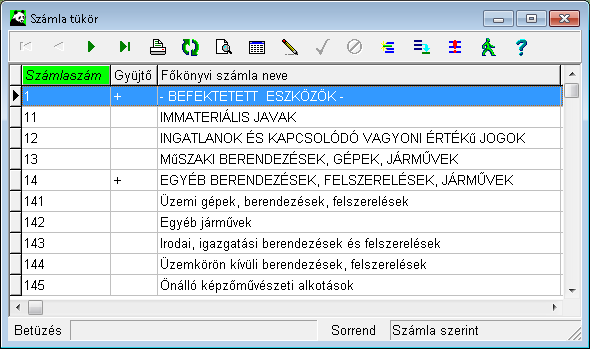
Ha egy számlát megbontunk, akkor a rendszer azt a számlát gyűjtő számlaként fogja kezelni. Ezt a rendszer automatikusan kezeli, a Gyűjtő mező kézzel szerkesztése felesleges. Ha szerkesztettük a számlatükröt, akkor az ablakban jobb egér gombbal kattintva futtathatjuk a Gyűjtők beállítása programot, aminek a hatására gyűjtő számlának állítja be a program a megbontott számlákat.